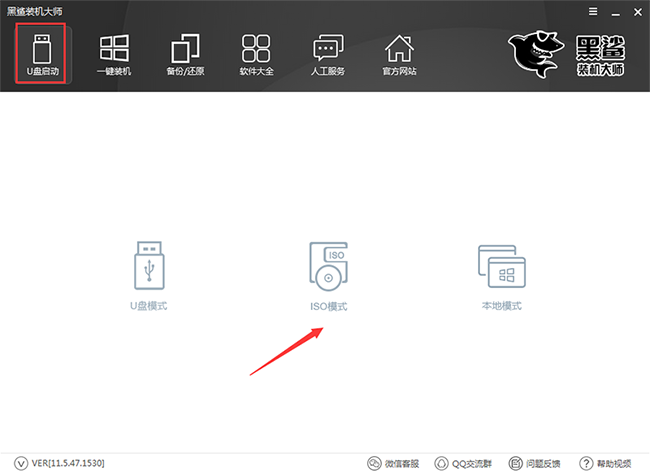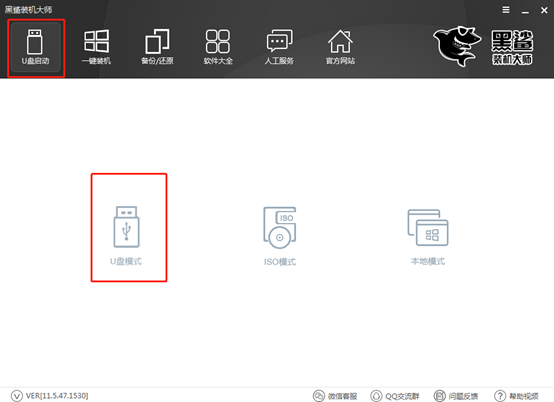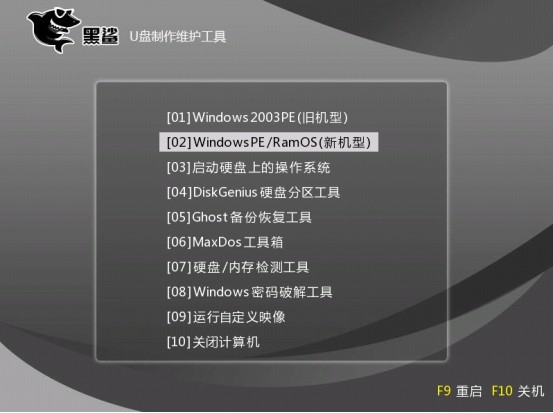- 编辑:飞飞系统
- 时间:2024-06-17
无论是因为win10系统自动更新失败而无法进入系统,还是电脑系统出现问题无法开机,出现蓝屏或者黑屏,只要遇到这种情况如果无法正常进入系统,我们可以重装系统来解决问题。下面给大家介绍一下win10无法开机时如何重装系统。
强制重置系统
1.这是第一种方法。首先,重新启动电脑,等待电脑上出现win10系统启动标志,立即按住电源键强制关机,重复此操作3次;
2、然后会进入“自动修复”界面,点击“高级选项”按钮进入;
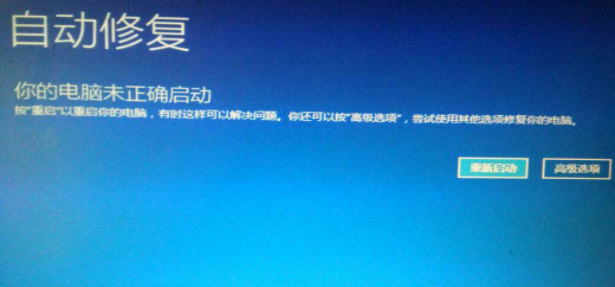
3. 选择“疑难解答”选项来重置计算机;
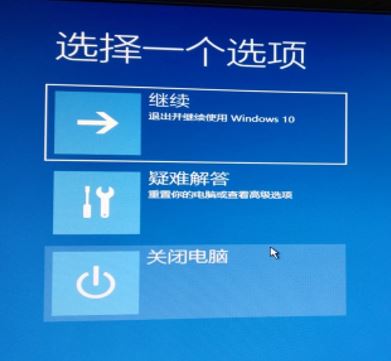
4、进入如下图界面后,点击“重置此电脑”;
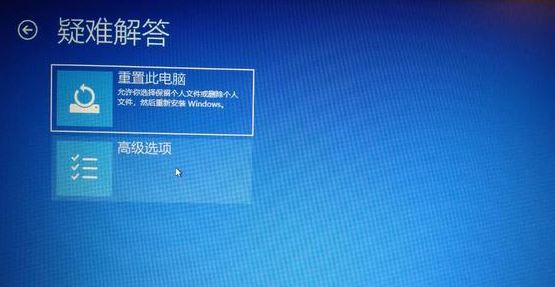
5、如果电脑中没有重要数据,小编建议在重置电脑前选择“删除所有内容”。如果有重要文件,选择第一个选项“保留我的文件”;
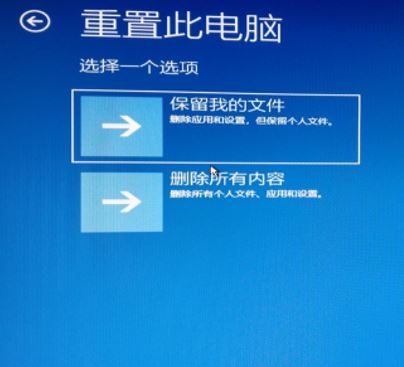
6.接下来,在重置此计算机界面中,我们需要选择“仅安装了Windows的驱动器”。

7、以上步骤完成后,电脑将正常重置,与重装系统类似。这需要很长时间。我们耐心等待重置完成,电脑就可以正常启动了。
软件一键u盘重装win10系统
这是第二种方法。如果以上方法都无效,或者电脑强制开机无法进入自动修复界面,那么就使用万能U盘重新安装系统。
第一步:制作u盘启动盘
将U盘插入可以正常使用的电脑,然后打开官网,先下载制作工具,然后制作U盘启动盘。制作启动盘的步骤如下图所示:
1、关闭所有杀毒软件后,打开软件,选择“U盘模式”-“U盘设备”,默认制作模式和分区格式,点击“创建U盘启动盘”。
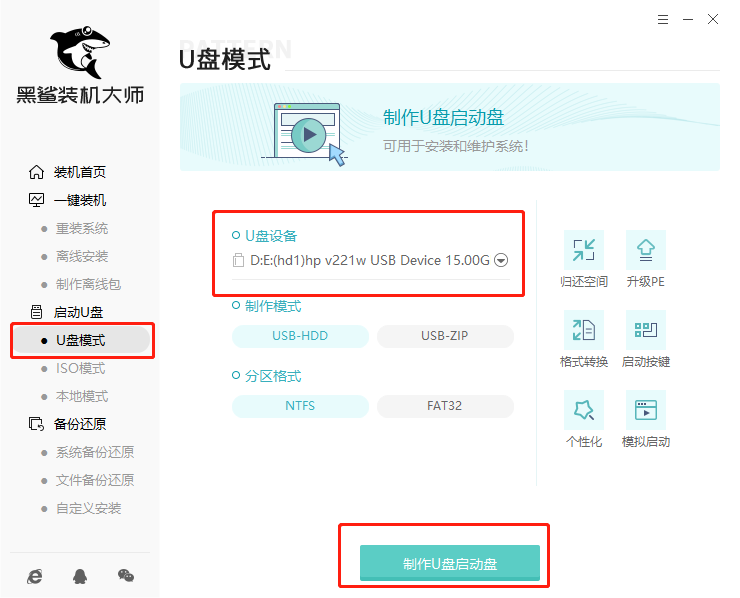
2.选择Windows 10版本操作系统,点击“开始生产”。
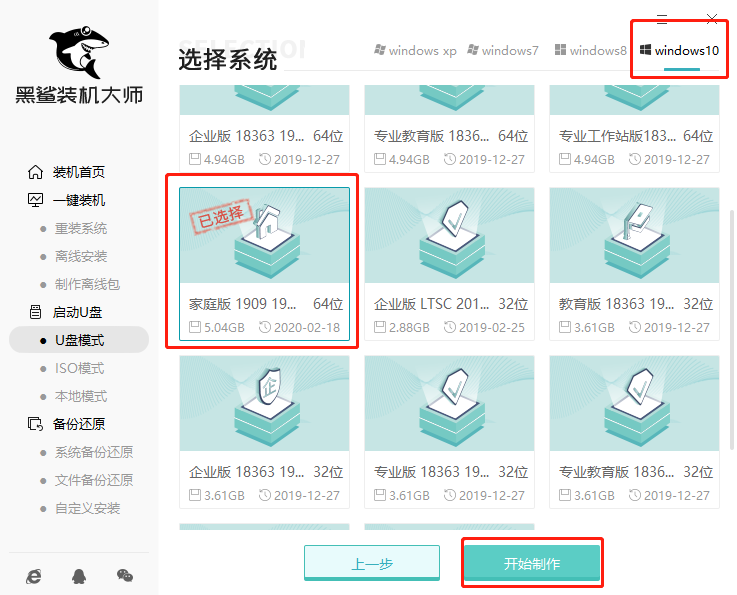
3、如果U盘中没有重要文件,点击“确定”;如果有重要文件,请先备份文件,然后返回此步骤。
PS:制作U盘启动盘会格式化U盘。

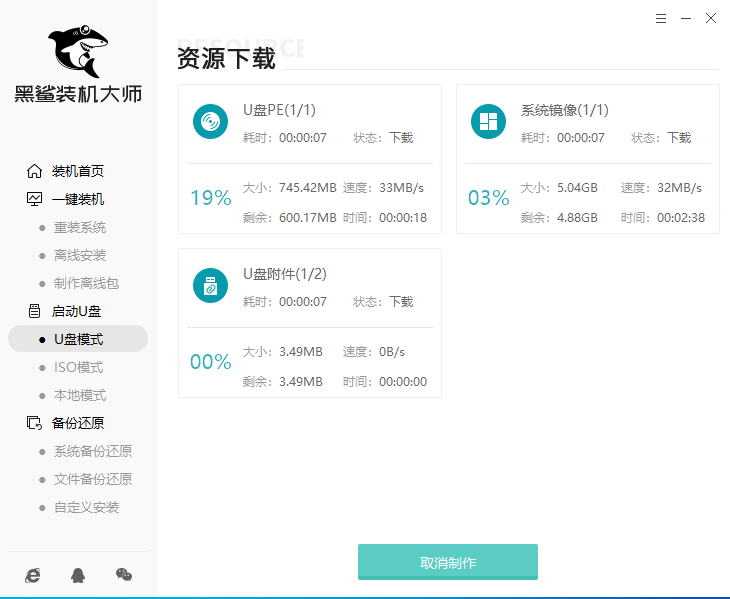
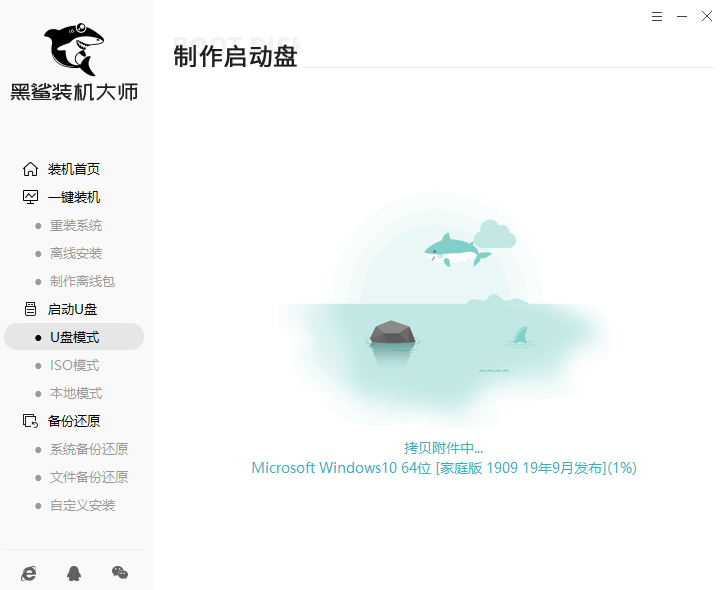
4. USB启动盘创建完成后,会弹出如下窗口,表示创建成功。我们可以点击“确定”。

接下来根据需要重装的win10电脑品牌型号,检查对应的USB启动快捷键。

重装win10系统步骤:
1、将准备好的USB启动盘插入需要重装系统的电脑,然后重新启动电脑。出现启动画面时,按启动快捷键,调出启动菜单,选择识别的U盘选项(一般有USB选项,或者U盘的品牌名称)

2、然后从U盘启动进入pe主菜单界面,选择【1】启动WinX64PE(内存2G以上)选项后回车。
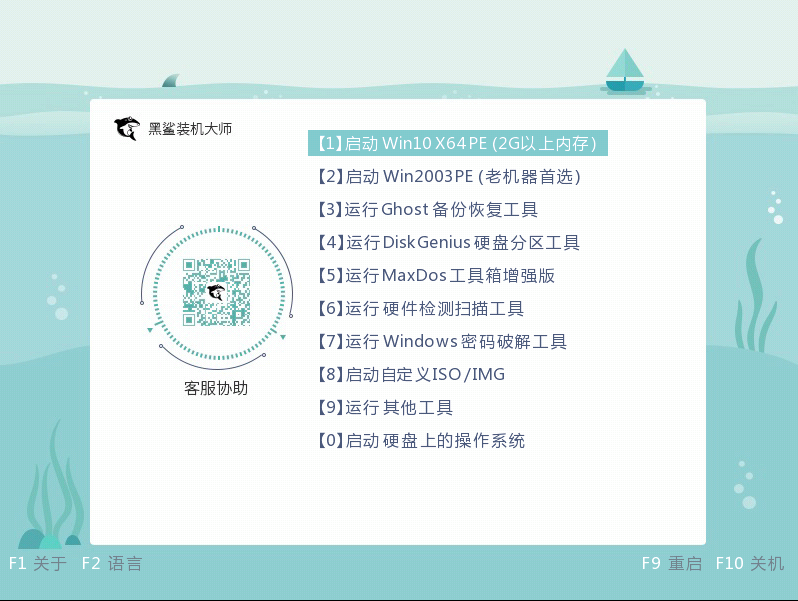
3、成功进入PE系统后,我们选择U盘中的win10系统文件,点击“安装”进行下一步。
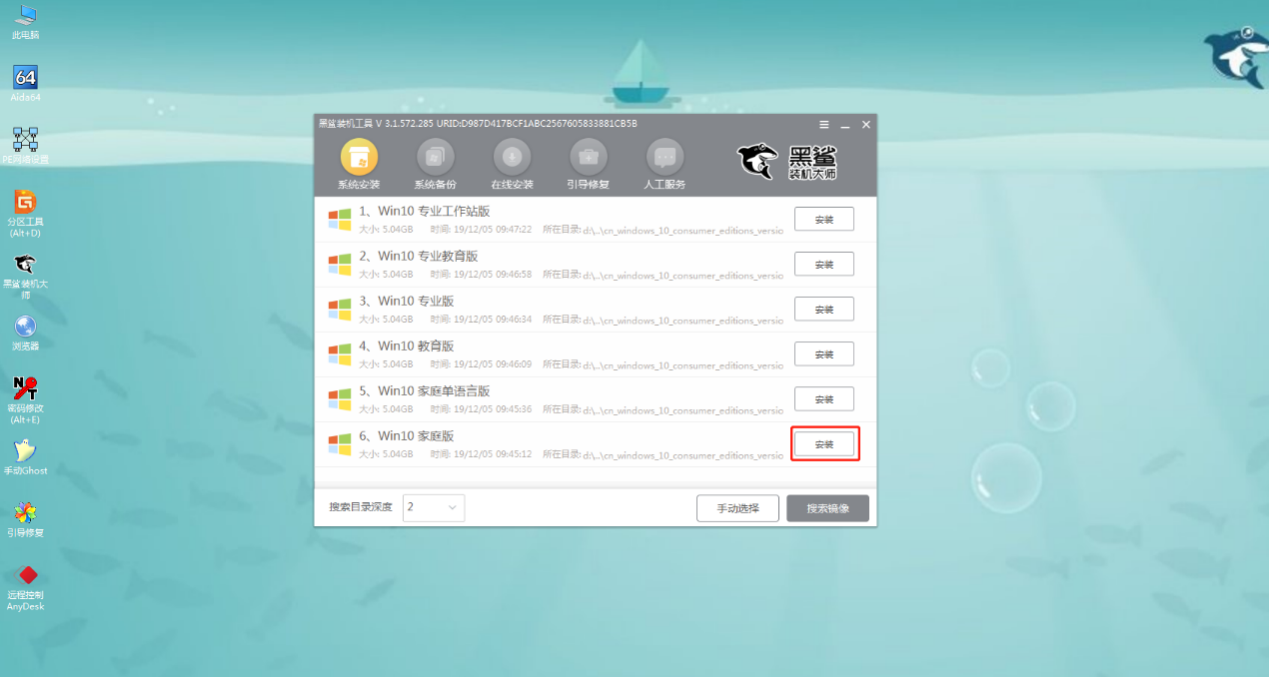
4、然后选择系统文件的安装位置,点击“开始安装”。
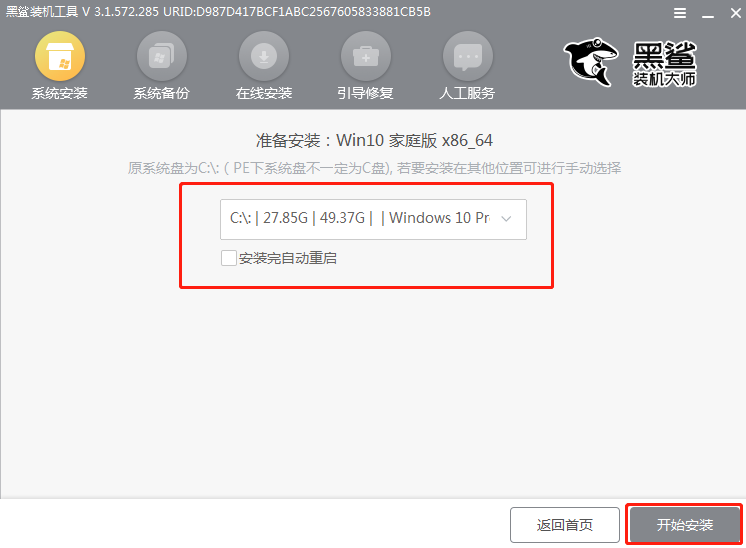
5、点击安装后,根据提示点击“确定”。然后win10系统就会自动安装。请耐心等待。
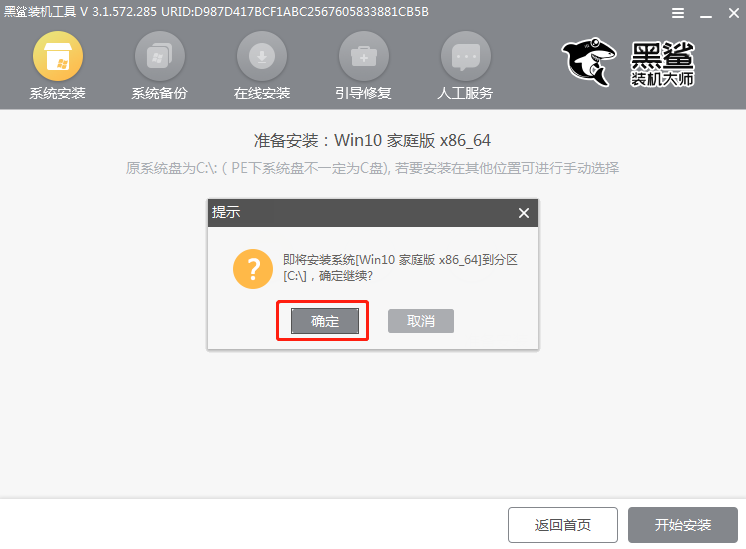
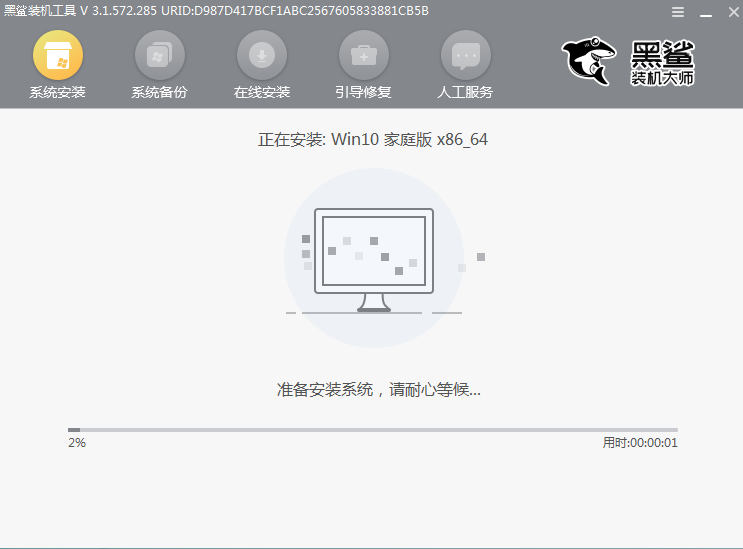
6、安装完成后,重启前务必拔掉所有U盘设备,否则会反复进入PE系统,无法完成重新安装。
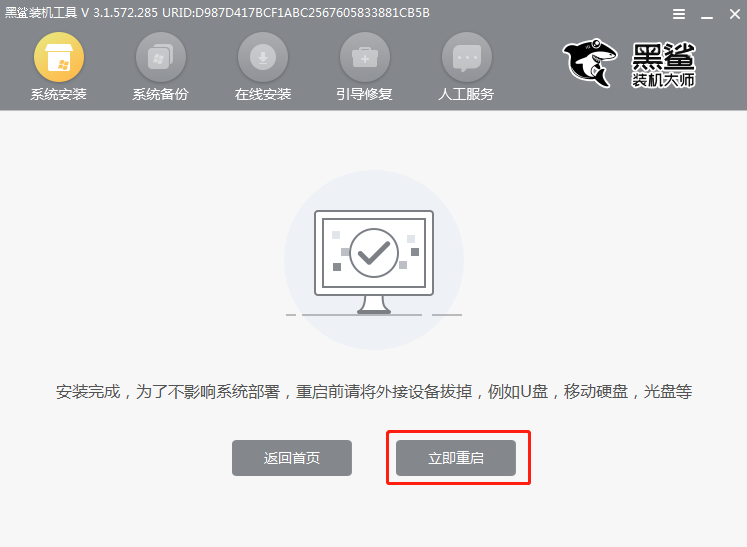
7、经过多次部署安装,电脑终于进入win10桌面,重装完成。
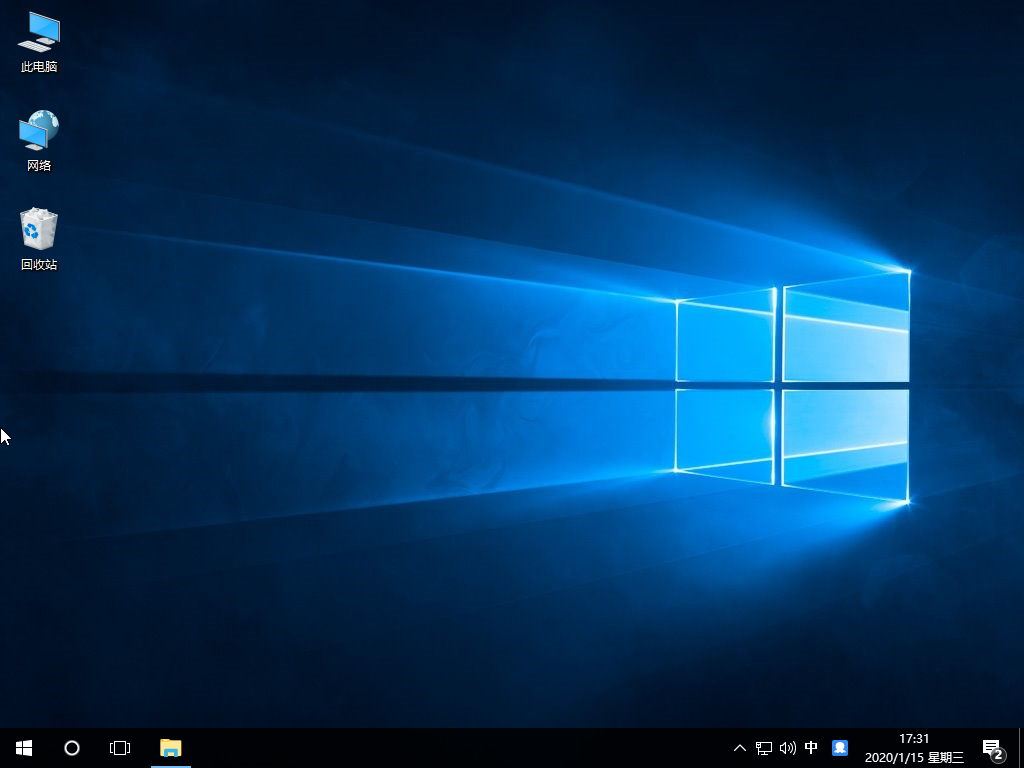
那么以上就是win10无法启动时如何重装系统,以及黑屏时如何重装系统的相关内容。如果第一种方法不行,或者电脑强制开机无法进入自动修复界面,则转第二种方法,使用U盘安装系统。希望本教程可以帮助您。